Excel: como combinar linhas com o mesmo identificador
Você pode usar a função Consolidar na guia Dados do Excel para combinar linhas com o mesmo ID.
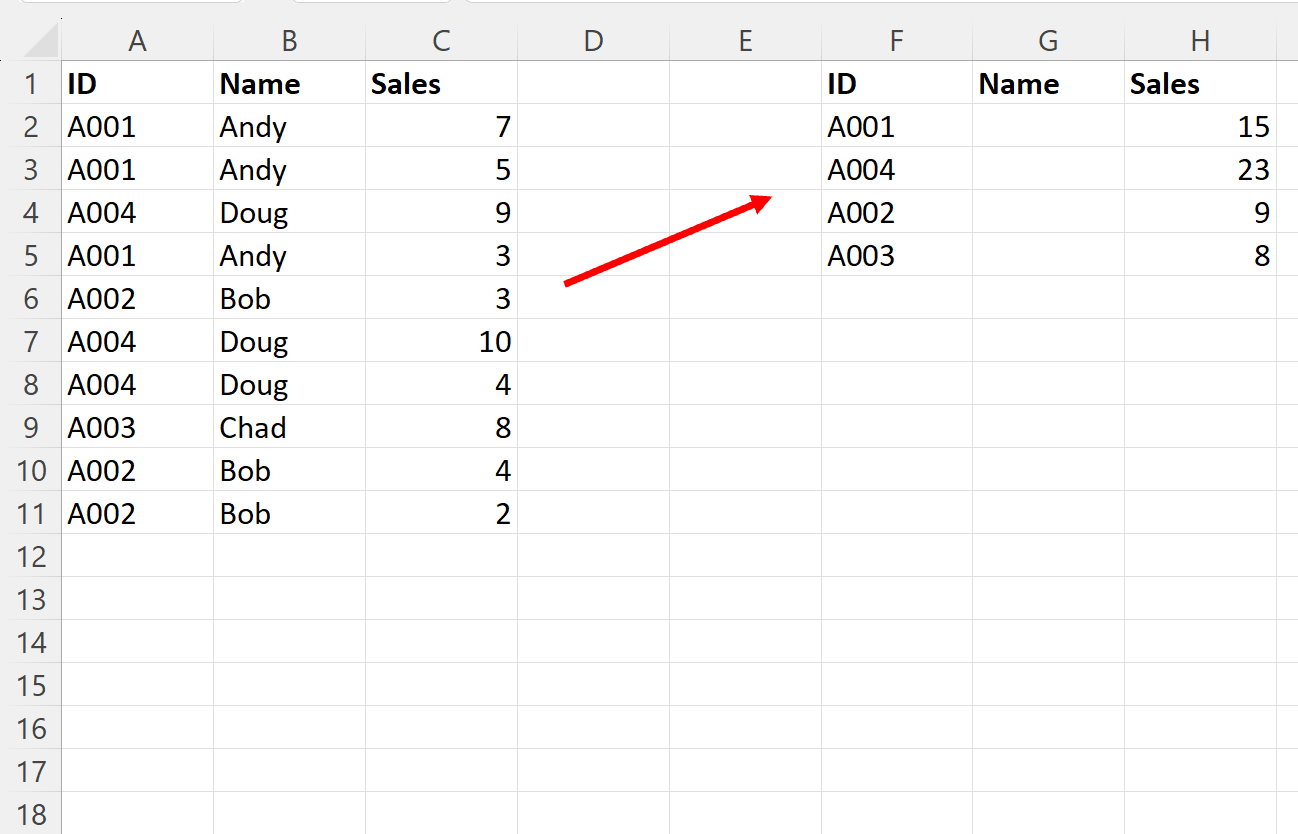
O exemplo a seguir mostra como usar esta função na prática.
Exemplo: como combinar linhas com o mesmo ID no Excel
Suponha que temos o seguinte conjunto de dados no Excel que contém informações sobre vendas realizadas por diversos funcionários de uma empresa:
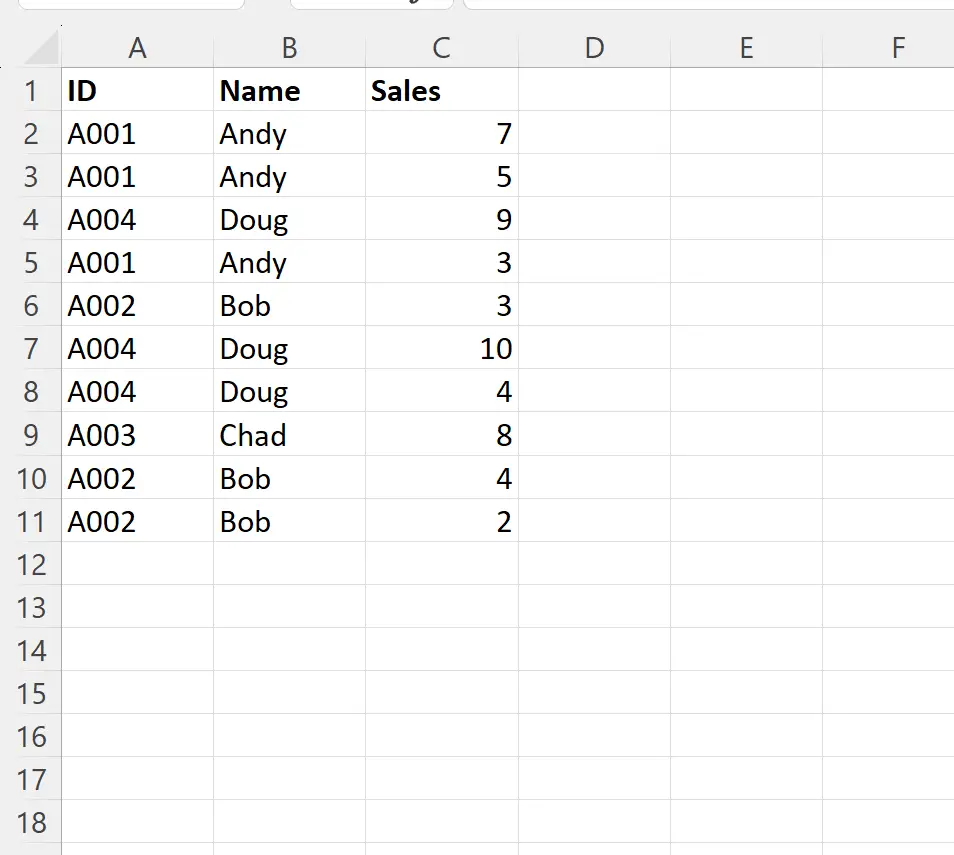
Observe que várias linhas têm o mesmo valor na coluna ID .
Digamos que queremos combinar linhas com os mesmos valores de ID e simplesmente adicionar os valores na coluna Vendas .
Para fazer isso, podemos ter certeza de que a célula E1 está ativa, clicar na guia Dados na faixa superior e clicar no ícone chamado Consolidar no grupo Ferramentas de Dados :
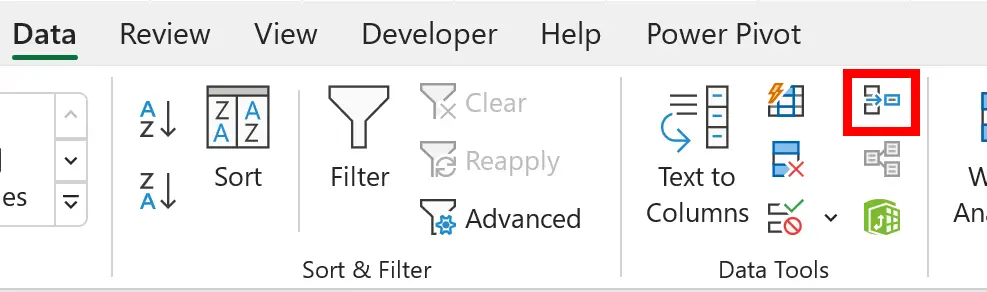
Na nova janela que aparece, escolha Soma como função e digite A1:C11 como intervalo.
Em seguida, marque as caixas ao lado de Usar rótulos na linha superior e na coluna esquerda :
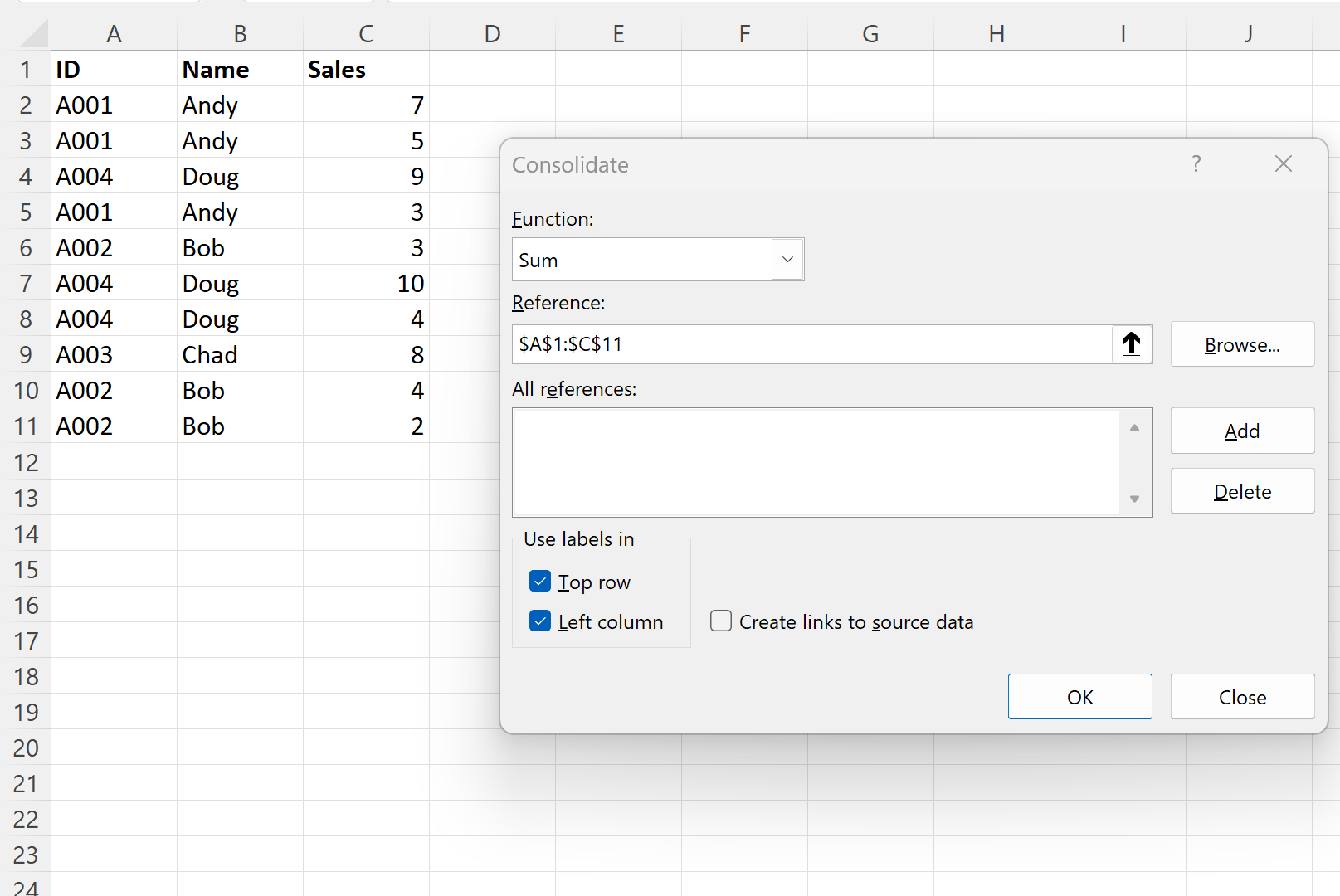
Depois de clicar em OK, as linhas com os mesmos valores de ID serão combinadas e os valores da coluna Vendas serão somados:
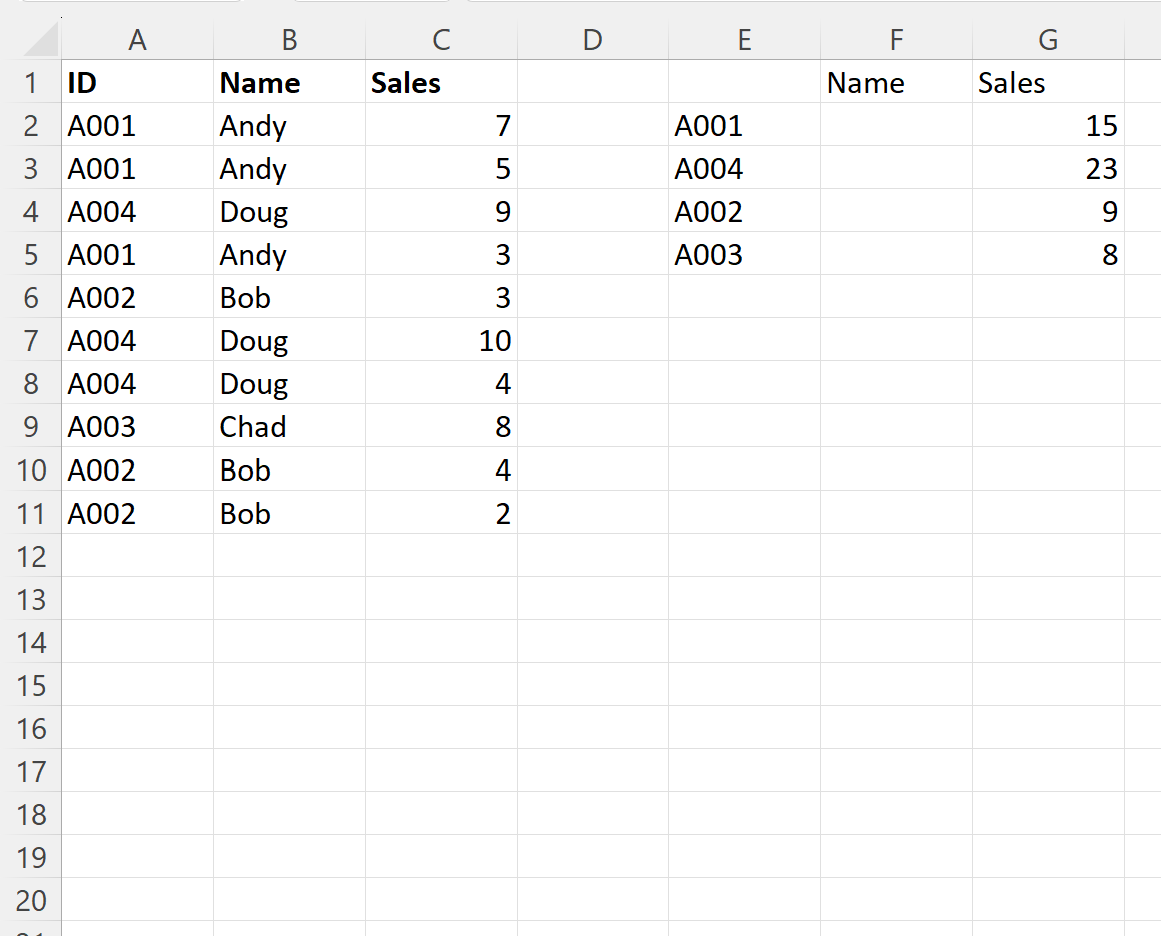
O novo conjunto de dados combina linhas do conjunto de dados original com os mesmos valores de ID e calcula a soma das vendas para cada ID.
Por exemplo, o funcionário com valor de ID A001 tinha valores de vendas individuais de 7, 5 e 3.
A soma desses valores é 7 + 5 +3 = 15 .
O mesmo cálculo é executado para cada valor de ID exclusivo.
Observe que você também pode consolidar dados usando uma estatística de resumo diferente (por exemplo, contagem, média, máximo, etc.) escolhendo um valor diferente no menu suspenso Função na janela Consolidar .
Recursos adicionais
Os tutoriais a seguir explicam como realizar outras tarefas comuns no Excel:
Excel: extraia dados de outra planilha com base em critérios
Excel: extraia dados de várias planilhas em uma única planilha